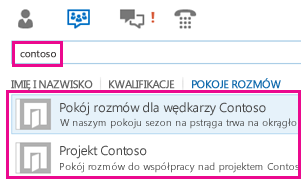Możesz wyszukać pokój rozmów w oknie głównym Lync lub znaleźć pokój, którego jesteś członkiem lub który obserwujesz, patrząc na widok Pokoje rozmów.
Uwaga: Jeśli właściciel pokoju rozmów dodał Cię jako członka, możesz publikować w tym pokoju wiadomości oraz wyświetlać jego historię i uczestników. Pokoje, które obserwujesz, to pokoje, które chcesz Lync aktywnie monitorować pod kątem nowej aktywności. Aby obserwować pokój zamknięty, musisz być jego członkiem.
Wyszukiwanie pokoju rozmów
Wyszukaj w Lync, aby znaleźć:
-
pokój, do którego należysz lub który obserwujesz;
-
pokój, do którego chcesz dołączyć lub który chcesz obserwować;
-
wszystkie otwarte i zamknięte pokoje poświęcone danemu tematowi.
-
W oknie głównym Lync kliknij ikonę Pokoje rozmów .
-
W polu wyszukiwania wpisz nazwę pokoju lub słowa kluczowe. W miarę pisania w obszarze wyświetlania listy Pokoje rozmów pojawiają się pokoje o pasujących nazwach.
Uwaga: Wyniki wyszukiwania obejmują wszystkie pokoje otwarte odpowiadające kryteriom wyszukiwania, a także odpowiadające im pokoje zamknięte, czyli pokoje dostępne tylko dla członków. Aby dowiedzieć się, jak zostać członkiem pokoju zamkniętego, zobacz Dołączanie do pokoju rozmów programu Lync. (Trzeci typ Lync pokoju rozmów, ma ustawienie prywatności "tajny", a zatem nie pojawia się za pośrednictwem wyszukiwania).
Wyszukiwanie pokoju rozmów, do którego należysz lub który obserwujesz
Aby znaleźć pokój, do którego należysz, do którego ostatnio Cię zaproszono lub który obserwujesz, zrób tak:
-
W oknie głównym Lync kliknij ikonę Pokoje rozmów
-
Wykonaj dowolną z następujących czynności:
-
Aby znaleźć pokój, który obserwujesz, sprawdź kartę Obserwowane.
-
Aby znaleźć pokój, którego jesteś członkiem i z którego nie zdarzyło Ci się jeszcze korzystać, kliknij kartę Nowy.
-
Otwieranie pokoju rozmów
Znaleziony pokój rozmów możesz otworzyć jedną z tych metod:
-
Kliknij dwukrotnie w dowolnym miejscu na liście pokoi rozmów.
-
Wskaż ikonę Pokój rozmów